編輯:Android手機知識
WIFI安裝-無線安裝你的IOS應用,步驟教程如下:
用戶下載到本地電腦的IPA文件(任何本地軟件、游戲),只需打開兔兔助手,在您的電腦浏覽器輸入兔兔助手提示的IP地址,拖放(或打開)IPA文件到兔兔助手網頁端,無需數據線,即可直接安裝!
支持Mac OS,Windows,Linux三大平台!無須安裝PC端!
兔兔助手是史上最簡單的將本地電腦的IPA文件安裝到iPhone上了。史無前例!
如何使用兔兔助手?
1. 通過WiFi安裝iPA文件到你iPhone上
在你的iPhone上打開兔兔助手,在您電腦的浏覽器輸入兔兔助手提示的IP地址。
注意:IOS端與PC端的IP必須處於同一個局域網內。
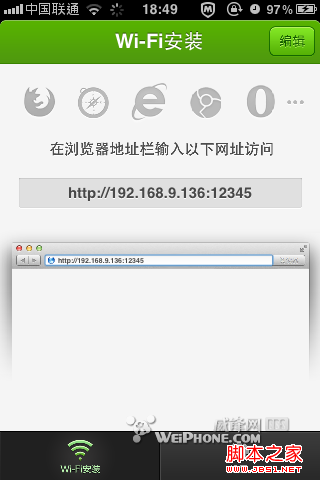
軟件默認使用的IP端口為:12345,如果你的電腦上有使用其它的軟件占用了12345端口,你可以點擊“設置”-“Wi-Fi端口設置”進行更改,端口號最大不能超過65535。
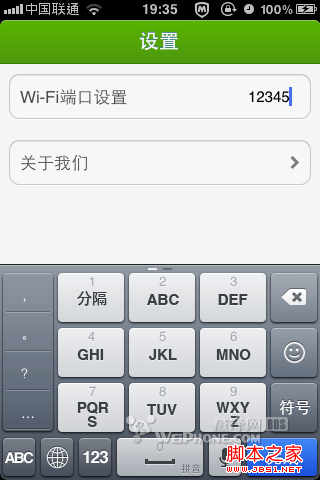
2. 直接將你電腦上的IPA軟件包拖動到浏覽器窗口上,或者點擊頁面上的“選擇文件上傳”按鈕,選擇你要安裝的IPA文件。

3. 在網頁端和手機端會顯示“正在上傳”,等待IPA文件上傳到手機端。
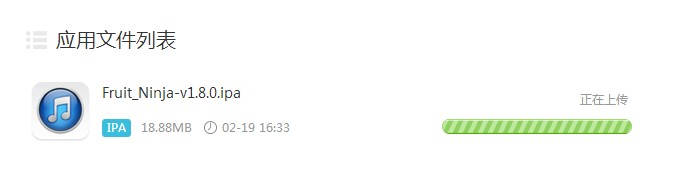
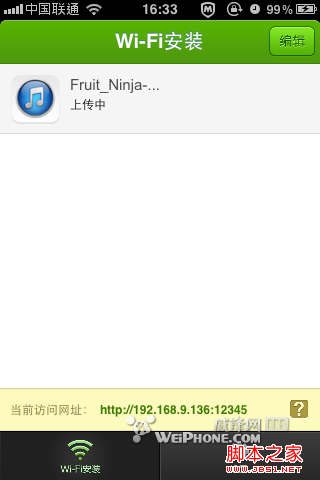
4. 上傳成功後,無須任何操作,程序將會自動安裝。
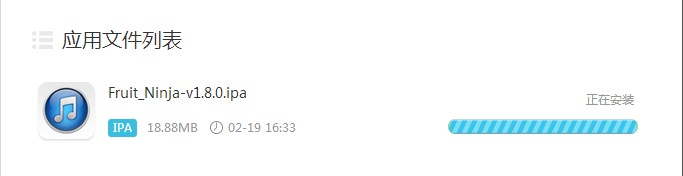
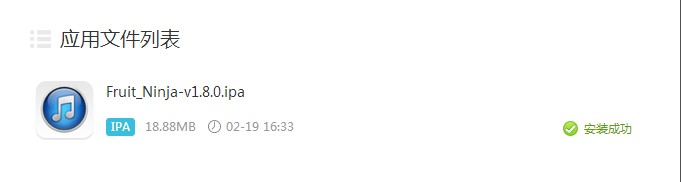
5. 對已上傳安裝的軟件,可以點擊“編輯”,對上傳到手機端裡的IPA包進行“刪除”操作,以節約你的手機存儲空間。
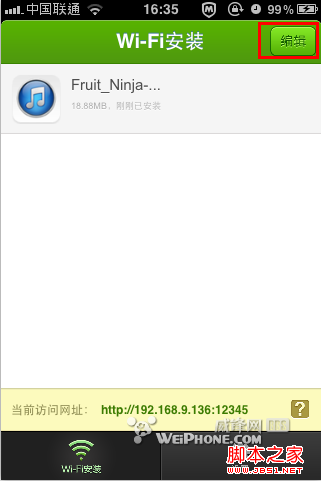
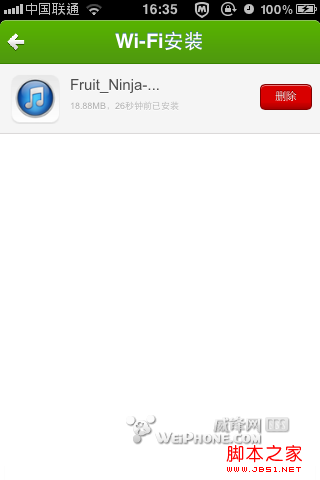
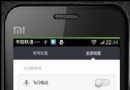 紅米手機丟了怎麼找回 小米紅米手機丟失找回教程
紅米手機丟了怎麼找回 小米紅米手機丟失找回教程
紅米手機丟了怎麼辦?現在分享一個找回紅米手機的教程方法,不怕一萬就怕萬一,留著這篇實用教程以備不時之需。大多數人都會有粗心大意的一刻,不小心丟失了或被偷了經歷千辛萬苦搶購
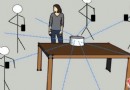 可覆蓋整個房間!無線充電取得重大突破
可覆蓋整個房間!無線充電取得重大突破
無線充電不是什麼新鮮事,蘋果已經把它用到Apple Watch上了。可惜Apple Watch采用的是緊耦合感應充電技術,你得把手表摘下來貼在充電器上才能充電。和蘋果一樣
 手機連接不上WIFI全攻略圖文教程
手機連接不上WIFI全攻略圖文教程
下面小編格子就和打擊一起探究一下。手機連接不上WIFI全攻略在我們的手機連接WIFI的時候,首先是要確保我們的路由器是可以正常工作的,也就是說可以用別的手機或者別的設備連
 小米4可以刷Win 10嗎?小米4刷Win 10怎麼樣?小米4刷Win 10深度體驗
小米4可以刷Win 10嗎?小米4刷Win 10怎麼樣?小米4刷Win 10深度體驗
Win10這一被微軟寄予厚望的操作系統,真正實現了手機、PC等設備間的跨屏互聯,微軟放下高姿態,在中國推行一系列接地氣的措施,首次為第三方手機提供官方ROM。得益於米廠高